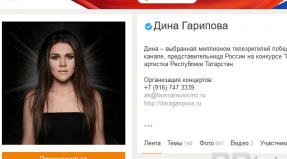Chinesisches Programm für Xiaomi. Anleitung zur Installation, Konfiguration und Verwendung der Mi PC Suite. Wo kann man die Mi PC Suite herunterladen?
Die offizielle englische Version der Mi PC Suite wurde letzte Woche veröffentlicht und viele Benutzer konnten sich trotz des kurzen Tutorials nicht mit dem Gerät vertraut machen. Nachfolgend können Sie die Gebrauchsanweisung genauer nachlesen, das hoffen wir diese Information wird für Sie nützlich sein und Sie werden nach dem Lesen dieses Artikels in der Lage sein, die Funktionen der Mi PC Suite zu verstehen.
Schritt-für-Schritt-Funktionen für die Arbeit mit der Mi PC Suite
Schritt 1
1: Installation nach dem Download. Herunterladen Installationsdatei Mi PC Suite über diesen Link von der MIUI.ua-Fanseite.
Schritt 2
2: Ein Startseite Sie können Dateien, Apps, Fotos, Videodateien, Notizen, Musik, Nachrichten und Kontakte verwalten und vor allem Telefonsicherungen erstellen, das System wiederherstellen und aktualisieren sowie das ROM anpassen. Screenshot und Demovideo der Funktion sind ebenfalls verfügbar.

Schritt 3
3: Nach dem Anschließen des Telefons schaltet es automatisch auf die Internetverbindung Ihres Computers um. Wenn Sie es deaktivieren möchten, müssen Sie den Benachrichtigungsbildschirm auf Ihrem Telefon öffnen und es manuell deaktivieren. Bitte beachten Sie, dass Sie Ihre Verbindungen auch über die Screencast-Funktion verwalten können.


Schritt 4
4: Klicken Sie auf Screencast, Sie sehen den Bildschirm Ihres Telefons auch auf dem PC diese Funktion ermöglicht Ihnen die Steuerung und Verwaltung Ihres Smartphones von einem PC aus (derzeit unterstützt auf den Modellen und ).

Schritt 5
5: In der Exportschnittstelle können Sie dies tun Sicherung Ihre Telefondaten sowie alle vorherigen Backups verwalten.

Schritt 6
6: In der Update-Schnittstelle können Sie Ihr System aktualisieren und die Liste der vorgenommenen Änderungen und Verbesserungen überprüfen.

Schritt 7
7: Auf dem Hauptbildschirm, wenn das Telefon angeschlossen wird schnelles Laden, öffnet sich automatisch ein Dialogfenster zum Schnellladen, dessen Vorgang durch Blinken begleitet wird.

Wählen Sie eine der bereitgestellten Optionen aus und lassen Sie die Datei herunterladen.
Notiz:
Wenn Sie haben wichtige Informationen Speichern Sie die Datei unbedingt auf Ihrem Telefon und erstellen Sie eine Sicherungskopie, da nach der Bestätigung des Downloads alle Daten vom Telefon gelöscht werden.
Sobald der Download erfolgreich war, erscheint ein weiteres Dialogfeld auf dem Bildschirm, das Sie darüber informiert, dass die Datei erfolgreich auf Ihr Telefon heruntergeladen wurde.

Schritt 8
8: Mit dem Datei-Explorer können Sie ganz einfach alle Dateien auf Ihrem Telefon verwalten und Daten zwischen Ihrem Telefon und Computer übertragen.

Schritt 9
9: Sie können über die Registerkarte „App“ mithilfe eines Computers überprüfen, löschen, Netzwerkzugriffsbeschränkungen aktivieren und neue Anwendungen auf Ihrem Telefon installieren.

Schritt 10
10: Öffnen Sie die Registerkarte „Fotos“, um Ihre Fotos zu importieren oder zu exportieren und auf Ihrem Telefon anzuzeigen.

Sie können ein Foto vergrößern, indem Sie einfach darauf doppelklicken.

Schritt 11
11: Ähnlich wie die Registerkarte „Fotomanager“ bietet der Videomanager Import-/Exportfunktionen sowie die Anzeige von Videodateien mit Doppelklick darauf.

Schritt 12
12: Music Manager ermöglicht die Massenverwaltung von Musikdateien und bietet außerdem die Möglichkeit, diese Dateien über Ihren PC abzuspielen.

Hast du mehr gelesen? vollständige Anleitung für alle Funktionen der Mi PC Suite! Wir hoffen, dass die bereitgestellten Informationen für Sie nützlich waren. Danke fürs Lesen!


Mi PC Suite ist ein tragbarer Gerätemanager von Xiaomi. Ähnlich Software hergestellt von jedem großen Hersteller von Smartphones und Tablets. Hinsichtlich der Funktionalität unterscheiden sich solche Manager kaum voneinander und hinsichtlich ihres Funktionsprinzips. Obwohl die chinesischen Entwickler ihrem Programm noch einige interessante Funktionen hinzugefügt haben, sprechen wir zunächst über das Übliche.
Benutzen dieses Programm Sie können Musik, Videos und andere Dateien zwischen dem Speicher Ihres Computers und dem Speicher Ihres tragbaren Geräts übertragen. Der Einfachheit halber verschiedene Typen Daten im Manager werden in separaten Kategorien angezeigt. Es gibt auch einen integrierten Dateimanager, der Ihnen den Zugriff ermöglicht Dateisystem, verwalten Sie die auf dem Gerät verfügbaren Ordner und führen Sie Stapelvorgänge mit ihnen durch. Mi PC Suite erkennt das verbundene Smartphone automatisch. Das Programm „holt“ sich die benötigten Treiber selbstständig aus dem Netzwerk.
Die Anwendungsoberfläche besteht aus zwei Hauptabschnitten. Die erste zeigt eine Symbolleiste und kurze technische Informationen zum Gerät an, die zweite ist der Arbeit mit Dateien gewidmet. Der Manager verfügt außerdem über einen eigenen Task-Manager, mit dem Sie die Warteschlange der übertragenen Daten verwalten und den Fortschritt von Sicherungs- und Wiederherstellungsvorgängen überwachen können (ja, die Mi PC Suite kann dies auch). Sie können das Firmware-Aktualisierungstool auch vom Hauptbildschirm aus verwenden, dieser Vorgang kann jedoch ohne Verwendung dieses Programms durchgeführt werden ( offizielle Updates„auf dem Luftweg“ installiert werden).
Hauptmerkmale
- Datenaustausch mit Smartphones und Xiaomi-Tablets;
- Möglichkeit der Nutzung mobiles Gerät als WLAN router;
- Firmware-Aktualisierungs- und Erstellungsfunktionen Sicherungskopien;
- schöne Benutzeroberfläche im charakteristischen orange-weißen Farbschema;
- komfortabel Dateimanager, das alle verfügbaren Daten nach Typ sortiert;
- kurz anzeigen technische Information Informationen zum angeschlossenen Gerät.
Oftmals müssen wir unsere Mobilgeräte mit dem PC verbinden, stellen dann aber fest, dass Windows unsere Telefontreiber nicht erkennen konnte. Wenn dies bei Ihnen der Fall ist, versuchen Sie, Ihr Xiaomi-Telefon über die Mi PC Suite zu verbinden. Die Xiaomi PC Suite ist eine der beliebtesten Anwendungen von MI, mit der Sie Flash Stock Firmware und Backups oder Wiederherstellungen durchführen können. Mit dieser Anwendung können Sie auch Daten synchronisieren und Dateien übertragen.
Unterstützte Geräte
- Redmi Note 5A
- Mi 5X
- Mi Max 2
- Mi 6 Plus
- Redmi 4X
- Mi 5c
- Redmi Note 4X
- Redmi Note 5
- Redmi 5 Plus
- Redmi 5
- Redmi Y1
- Redmi Y1 Lite
- Redmi 5A
- Mi Note 3
- Mi MIX 2 Sonderausgabe
- Mi MIX 2
- Mi A1
- Redmi 4A
- Redmi 4 Prime
- Redmi 4
- Redmi Note 4
- Redmi 3S Prime
- Redmi Pro
- Mi Max Prime
- Redmi 3X
- Redmi 3S
- Mi Max
- Mi 4S
- Mi MIX
- Mi Note 2
- Mi 5s Plus
- Mi 5s
- Redmi 3S Plus
- Redmi 3
- Redmi Note Prime
- Redmi Note 3
- Mi 4c
- Redmi Note 2
- Redmi Note 2 Prime
- Redmi 2 Prime
- Mi 4i
- Redmi-Hinweis
- Roter Hongmi-Reis
- MI 1s
- Redmi 2A
- Mi Note Natural Bamboo Edition
- Mi Note Pro
- Mi Hinweis
- Redmi 2
- Redmi Note 4G
- Redmi 1S
Funktionen der Mi PC Suite (englische Version)
Nachfolgend sind einige der atemberaubenden Funktionen der MI PC Suite aufgeführt, die sie so interessant machen:
1. Sichern und Wiederherstellen
Wenn Sie es gewohnt sind, Ihre mobilen ROMs durch benutzerdefinierte ROMs zu ersetzen, müssen Sie möglicherweise Ihre Fotos, Videos, Musik, Kontakte und andere Daten sichern. Mit der MI PC Suite können Sie die Dateien wiederherstellen, ohne einen Verlust befürchten zu müssen.
2. PC-Internet teilen
Xiaomi hat diese erstaunliche Funktion eingeführt, mit der Sie die MI PC Suite verwenden können, um das Internet Ihres PCs mit Ihrem Mobilgerät zu teilen, ohne es zu rooten.
3. Aktualisieren Sie Ihr Gerät über die Mi PC Suite
Alles, was Sie benötigen, ist eine stabile Internetverbindung, und Sie können Ihr Gerät entblocken, wenn es mit dieser Anwendung blockiert wurde. Außerdem können Sie Ihre MIUI-Version mit dieser Xiaomi Phone Manager-Anwendung aktualisieren.
4. Screencast und Screenshot
Mit der MI PC Suite müssen Sie keine Software von Drittanbietern installieren, um Ihr Gerät auf dem PC-Bildschirm anzuzeigen. Mit der Anwendung „Xiaomi Phone Manager“ entfällt der Aufwand, der mit der Verbindung Ihres PCs mit der Screencast-Option verbunden ist, und macht die Arbeit somit einfacher.
5. Dateien übertragen
MI PC bietet Ihnen Zugriff auf einen superschnellen und benutzerfreundlichen Datei-Explorer. Außerdem können Sie damit Dateien von Ihrem Telefon auf den PC übertragen.

Laden Sie die Mi PC Suite für Windows XP/7/8/10 herunter
Dateiname: MiSetup3.2.1.3111_2717.zip
Dateityp: Zip-Datei
Ausführung: v.3.2.1.3111_2717
Größe: 38,9 MB
Unterstütztes Betriebssystem: Windows XP/7/8/10
Notiz: Die MI PC Suite-Anwendung ist nicht mit allen Geräten kompatibel. Geräte mit Android 6.0 (Marshmallow) werden nicht unterstützt.
So installieren Sie die Mi PC Suite auf Ihrem Computer
Laden Sie einfach die MI PC Suite-Anwendung über den obigen Download-Link herunter und führen Sie sie auf Ihrem Gerät aus. Lesen Sie die Anweisungen und klicken Sie auf die Schaltfläche „Weiter“. Klicken Sie abschließend auf die Schaltfläche „Fertig stellen“. Auf Ihrem Desktop wird ein Verknüpfungssymbol der MI PC Suite angezeigt.
Ich hoffe, dieser Beitrag war hilfreich für Sie. Sollten Sie beim Herunterladen des Xiaomi Phone Manager auf Probleme stoßen, teilen Sie uns dies im Kommentarbereich unten mit. Wir werden uns dann bei Ihnen melden!
Wie verbinde ich Xiaomi mit einem Computer? Es scheint, dass es einfacher sein könnte - ich habe es genommen USB-Kabel und den PC mit dem Smartphone verbunden. Normalerweise in solchen Fällen Android-Geräte werden automatisch erkannt und verbunden, aber was passiert, wenn dies nicht geschieht? Es gibt mehrere Möglichkeiten:
Methode 1
Wenn Sie Ihren Computer mit Ihrem Smartphone verbinden, zeigt dieses eine Verbindungsbenachrichtigung an, die nach einigen Sekunden verschwindet. Wenn Sie keine Zeit haben, öffnen Sie den Vorhang und klicken Sie.

Es öffnet sich ein neues Fenster „USB verwenden“ und Sie müssen hier den Dateiübertragungsmodus auswählen.

Methode Nr. 2
Sie müssen dann zu Ihren Telefoneinstellungen gehen Zusätzlich > für Entwickler > USB-Debugging – aktivieren. Das kann hilfreich sein, aber manchmal fehlt die Option „Für Entwickler“. Dies geschieht häufig aufgrund des Betriebs eines Antivirenprogramms.
In diesem Fall hilft Ihnen ein Zurücksetzen auf die Werkseinstellungen. Stellen Sie sicher, dass Sie Ihre Daten zuerst auf einem Speichermedium speichern, da diese sonst gelöscht werden.
Methode Nr. 3
Eine andere Möglichkeit besteht darin, das Menü auf dem PC aufzurufen Start > Geräte und Drucker und wählen Sie dort das Modell Ihres Smartphones aus (sofern es angezeigt wird), zum Beispiel Xiaomi Redmi 3. Zeigen Sie mit dem Cursor darauf und klicken Sie Rechtsklick (RMB) > Fehlerbehebung > Treiber aktualisieren.
Methode Nr. 4
Für diese Methode benötigen wir Android-Programm Terminal-Emulator. Es kann vom Spielemarkt heruntergeladen werden. Danach verbinden wir das Smartphone mit dem PC und es gibt 2 Möglichkeiten:
Wenn Sie Ihr Telefon als Mediengerät (MTP) anschließen möchten:
- Öffnen Sie ein Terminal und schreiben Sie su, und klicken Sie dann auf „Bestätigen“.
- Wir schreiben setprop persist.sys.usb.config mtp,adb und drücken Sie die Eingabetaste.
- Jetzt schreiben wir neu starten, drücken Sie die Eingabetaste und der Neustart beginnt,
So verbinden Sie sich im USB-Modus:
Am zweiten Punkt betreten wir setprop persist.sys.usb.config mass_storage,adb
Diese Methode hat vielen Besitzern der Telefone Xiaomi Redmi Note 3, Redmi 2, Redmi 3 pro, Mi Max und Redmi 3s geholfen. Probieren Sie es also aus, vielleicht löst es auch Ihr Problem.
Müssen Sie eine große Anzahl von Dateien ohne USB-Kabel auf Ihren Computer übertragen? Möchten Sie Ihren Bildschirm sehen? Mobilgerät am PC? Müssen Sie Smartphone-Informationen immer zur Hand haben? Für solche Aktionen müssen Sie nicht viele verschiedene Anwendungen installieren, da das proprietäre Programm von Xiaomi – Mi PC Suite – völlig ausreicht. Im Folgenden erfahren Sie, wie Sie damit arbeiten.
Wozu dient das Programm und was kann es?
Die Mi PC Suite ist einzigartig Dateimanager mit erweiterter Funktionalität, das eine Reihe nützlicher Aktionen für den Benutzer ausführt. Zunächst erhalten Sie Zugriff auf externe und interner Speicher Telefon.
Musik, Videos, Archive und APK-Dateien werden sortiert und automatisch in separaten thematischen Ordnern abgelegt.
Erst durch die Installation von MiPhoneManager erhalten Sie den gesamten Inhalt des Geräts auf dem Hauptbildschirm der Anwendung. Stimmen Sie zu, es ist sehr praktisch. Natürlich gibt es eine Alternative, deren Funktionalität jedoch recht dürftig ist.
Als nächstes das Wichtigste – Verbindung über ein Netzwerk. Sie müssen nicht nach Kabeln suchen oder zusätzliche Tools herunterladen. Auf diese Weise können Sie Dateien teilen und sogar Ihr Telefon von Ihrem Laptop oder PC aus steuern.
Das Programm kann auch wichtige Systemvorgänge wie Datenwiederherstellung und Smartphone-Wiederherstellung durchführen. Ein schöner Bonus ist das Vorhandensein kleiner, aber notwendiger Informationen zu Ihrem Modell.
Den Notizen wird große Aufmerksamkeit geschenkt. Sie können problemlos erstellen To-Do-Listen, folgen Sie dem Zeitplan, ändern Sie die Farbblöcke. Und das alles in einer Anwendung, in der hervorragenden Mi PC Suite Pro!
Wo kann man die Mi PC Suite herunterladen?
Mit dem Programm auf Chinesisch wird es keine Probleme geben. Laden Sie es einfach von der offiziellen Xiaomi-Website herunter. Diese Version weist eine minimale Anzahl von Fehlern, Einfrierungen und Störungen auf. Wenn Sie also Chinesisch verstehen, ist dies der Fall Die beste Option. Es wurde jetzt vollständig ins Englische übersetzt!
Russische Beta 3.0. - Arbeitsversion
MiPCSuite Version 3.0 Beta Russisch von TomHenson— Funktioniert 100 %, Link zum Archiv in Google Drive:
Laden Sie das Archiv über den Button oben herunter, entpacken Sie es und führen Sie die Installationsdatei.exe aus!
P.S. Das Programm funktioniert! Ich habe es geschafft, ein Backup zu erstellen (es ist vollständiger als das integrierte Backup des Telefons).
Englische Version 2.0.
Die englische Version der Mi PC Suite wurde jedoch 2015 veröffentlicht, sodass Sie dieses Programm 2018 problemlos herunterladen können. Die zuverlässigste Quelle hierfür ist die offizielle Website. Wir können die Datei nicht auf unserer Website veröffentlichen, da sie mehr als 35 MB groß ist.
Geben Sie diese Adresse in die Suche ein - pcsuite.mi.com(Die Seite wird nicht aktualisiert, es gibt neue Versionen im MIUI-Forum).
Videoanleitung für Version 3.0.
Anweisungen zum Anschließen eines Xiaomi-Telefons an die Mi PC Suite

Vergessen Sie nicht, ein Backup zu erstellen, da nach dem Update alle Daten vom Telefon gelöscht werden! Am Ende des Vorgangs fordert die Anwendung Sie möglicherweise auf, das Telefon neu zu starten. Dies sieht dann so aus: „Mi PC Suite aktualisieren Sie Ihr Gerät“.

Wichtig! Wenn das Programm nicht funktioniert, müssen Sie das Kontrollkästchen „USB-Debugging“ in den Einstellungen „Für Entwickler“ deaktivieren.
Rezension von Mi Phone Assistant 3.0 BETA (Mi PC Suite)
Mögliche Probleme beim Anschließen Ihres Telefons
In letzter Zeit häufen sich Fälle, in denen Telefonbesitzer erklären, dass sie keinen Zugriff auf das Programm haben. Am häufigsten zeigt das Dienstprogramm einen unbekannten Fehler wie „Xiaomi über USB anschließen“ an. obwohl wir dies bereits getan haben.
Beachten Sie! Diese Probleme treten auf, wenn zwischen dem Telefon und dem PC eine Kabelverbindung besteht. Vergessen Sie nicht, dass es eine ausgezeichnete Alternative gibt – kabellose Verbindungüber WLAN, worüber wir oben gesprochen haben.
Aber was tun, wenn das Programm schreibt: „Xiaomi Mi PC Suite erkennt das Telefon nicht“? Lassen Sie uns die Ursachen und Methoden zu ihrer Beseitigung besprechen:
- Das USB-Kabel oder der USB-Anschluss ist defekt. Dies kann durch Verschmutzung, Beschädigung oder Eindringen von Gegenständen in den Stecker verursacht werden. Reinigen Sie alle Löcher gründlich und überprüfen Sie den Draht. Außerdem wird ein auf chinesischen Websites gekauftes Kabel eines Drittanbieters möglicherweise nicht erkannt. Am besten verwenden Sie das mitgelieferte USB-Kabel.
- Unvereinbarkeit Android-Versionen und Mi PC. In diesem Fall ist weder eine kabelgebundene noch eine kabellose Kopplung möglich. Nur wenn Sie die Anwendung aktualisieren oder von einer anderen Quelle installieren, erhalten Sie Zugriff auf die Arbeit mit dem Gerät.
- Veraltete Treiber.Überprüfen Sie die Anzahl der auf Ihrem PC verfügbaren Treiber und aktualisieren Sie diese nach Möglichkeit.
- Sie nutzen auf Ihrem Computer und Smartphone unterschiedliche WLAN-Netzwerke. Dies ist ein weiterer Grund, warum das Gerät keine drahtlose Verbindung herstellt. Dieses Problem kann auch im mobilen Internet auftreten.
- Das Programm wird vom Antivirenprogramm blockiert. Nicht oft, aber das kommt auch vor: Ohne Vorwarnung fügt das Antivirenprogramm die notwendigen Elemente des Dienstprogramms zu seiner „schwarzen Liste“ hinzu, woraufhin es unbrauchbar wird. Deaktivieren Sie alle blockierenden Programme und wiederholen Sie die Installation.
- Version von dir Betriebssystem oder /8.1. Leider kommt es oft vor, dass es sich um ein russischsprachiges oder englischsprachiges Programm handelt unterstützt keine höheren Versionen als Marshmallow. Dann besteht der einzige Ausweg darin, spezielle chinesische Software herunterzuladen.
- Und das Banalste: Vergessen Sie nicht, das USB-Debugging zu aktivieren.
Wie Sie sehen, ist Mi PC Suite ein hervorragendes Programm für Xiaomi-Geräte, mit dem man ganz einfach arbeiten kann und das Maximum an nützlichen Funktionen bietet. Welche Dienstprogramme bevorzugen Sie für Ihre Telefone?